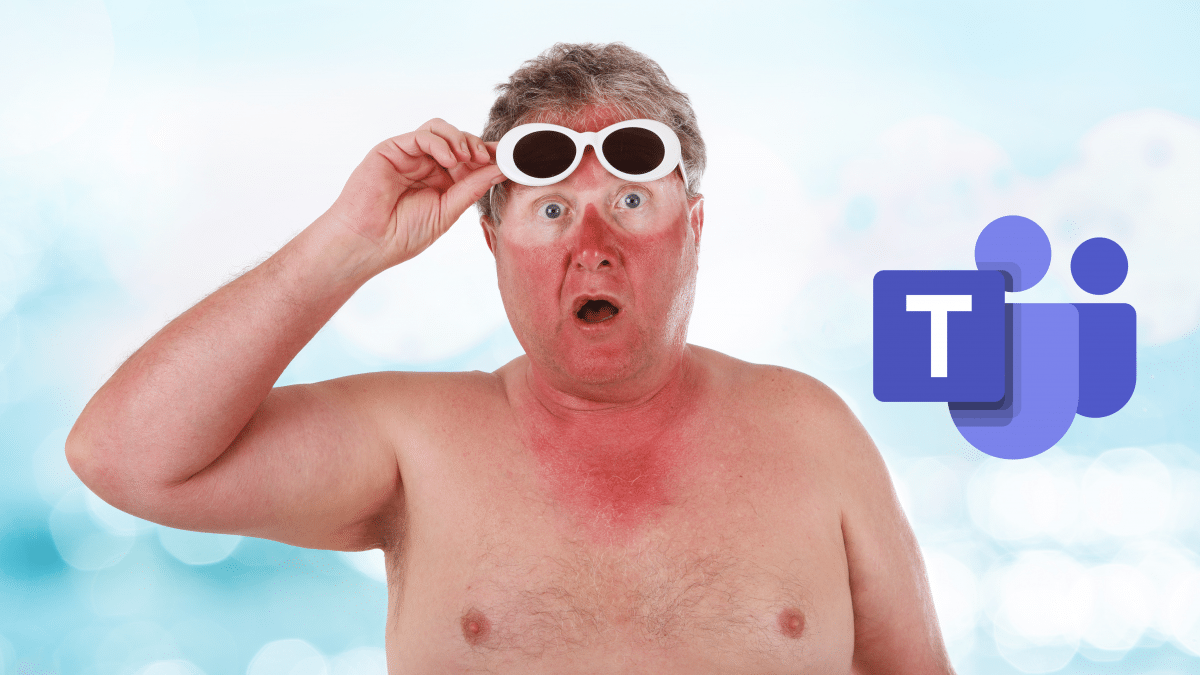
Si los colegas que se unen a una llamada de Teams desde una Mac parecen haber estado expuestos al sol durante demasiado tiempo o haber bebido demasiado el día anterior, puede haber una explicación completamente inocente: la suite de productividad Camera View de Microsoft está causando actualmente los problemas de su Mac. . Especialmente cuando la iluminación no es muy buena, el software tiende a mostrar caras sorprendentemente rojas. Parece una quemadura de sol o algo así. “Flujo asiático”. Hasta el momento no existe una solución directa, pero al menos hay consejos sobre lo que se puede hacer.
anuncio
No importa la cámara, siempre solo en equipos
Las cámaras de Apple integradas en ordenadores como el iMac o el MacBook no tienen una reputación especialmente buena, pero normalmente no suelen mostrar colores incorrectos. Además, el problema de las quemaduras solares también ocurre en Teams cuando se usa una cámara externa de alta calidad o un iPhone a través de la función Cámara de continuidad. Tanto la versión anterior de Teams como la versión más nueva, que ha estado disponible desde el año pasado y se dice que tiene mejor rendimiento, se ven afectadas. La mayoría de los usuarios que experimentan el problema parecen estar ejecutando macOS 14, también conocido como Sonoma, el sistema operativo Mac actual de Apple.
Confusamente, la imagen proporcionada por la cámara en el lado del hardware es mucho mejor que la que finalmente llega a los equipos. Esto se puede ver a través de la pantalla Cámara en la barra de menú de macOS, que le permite activar diferentes modos de visualización de IA en todo el sistema, como Studio Light o Portrait Mode. Allí los colores se reproducen de forma natural. En Teams, existen diferentes formas de cambiar la imagen del vídeo, incluida la mejora del brillo de la imagen o el enfoque suave. Pero aquí todavía no es posible realizar cambios de color, por lo que la pantalla permanece algo roja hasta entonces. Utilice herramientas de mejora de imágenes sin formato, como anteojos Tampoco ayuda que el rojo parezca “implementarse” directamente en los equipos.
Hasta ahora la única solución era el truco del navegador.
Actualmente no existe ninguna solución alternativa por parte de Microsoft. El problema es conocido En el foro oficial de la empresa. Se ha discutido, pero aún no se ha proporcionado información sobre la solución. Para mejorar (un poco) la imagen, los usuarios afectados pueden intentar primero hacer que su entorno sea más brillante, por ejemplo, filmando en una ventana o teniendo una luz de vídeo. Pero incluso entonces, la representación facial en equipos a menudo parece poco natural.
Hay un truco que realmente funciona: no use la aplicación Teams en sí, cambie a un navegador, como Chrome o Safari. Allí podrá abrir el enlace a la conferencia de Teams en cuestión, iniciar sesión si es necesario y luego participar desde el navegador (para ello, haga clic en el enlace correspondiente y evite que la aplicación Teams se vuelva a abrir inmediatamente). Afortunadamente, el problema del tinte rojo no existe en la versión de navegador de Teams: la imagen de la cámara se ve exactamente tan natural como aparece en la cámara. Si lo desea, también puede mejorar el enfoque suave o el brillo con las herramientas de Teams. Antes de su uso, debe asegurarse de que la cámara y el micrófono estén compartidos en el navegador. Aquí también se puede utilizar la cámara integrada, que se ve muy nítida en el modelo actual de iPhone.
(Licenciatura)

“Nerd de la cerveza en general. Ninja independiente de las redes sociales. Aficionado al alcohol incurable. Propenso a ataques de apatía”.
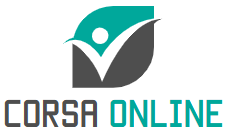



More Stories
Comunidades: YouTube lanza una nueva sección de redes sociales
Lanzamiento de Google Chrome 129: esto es nuevo
Luna llena con eclipse lunar: después de la superluna es antes de la superluna